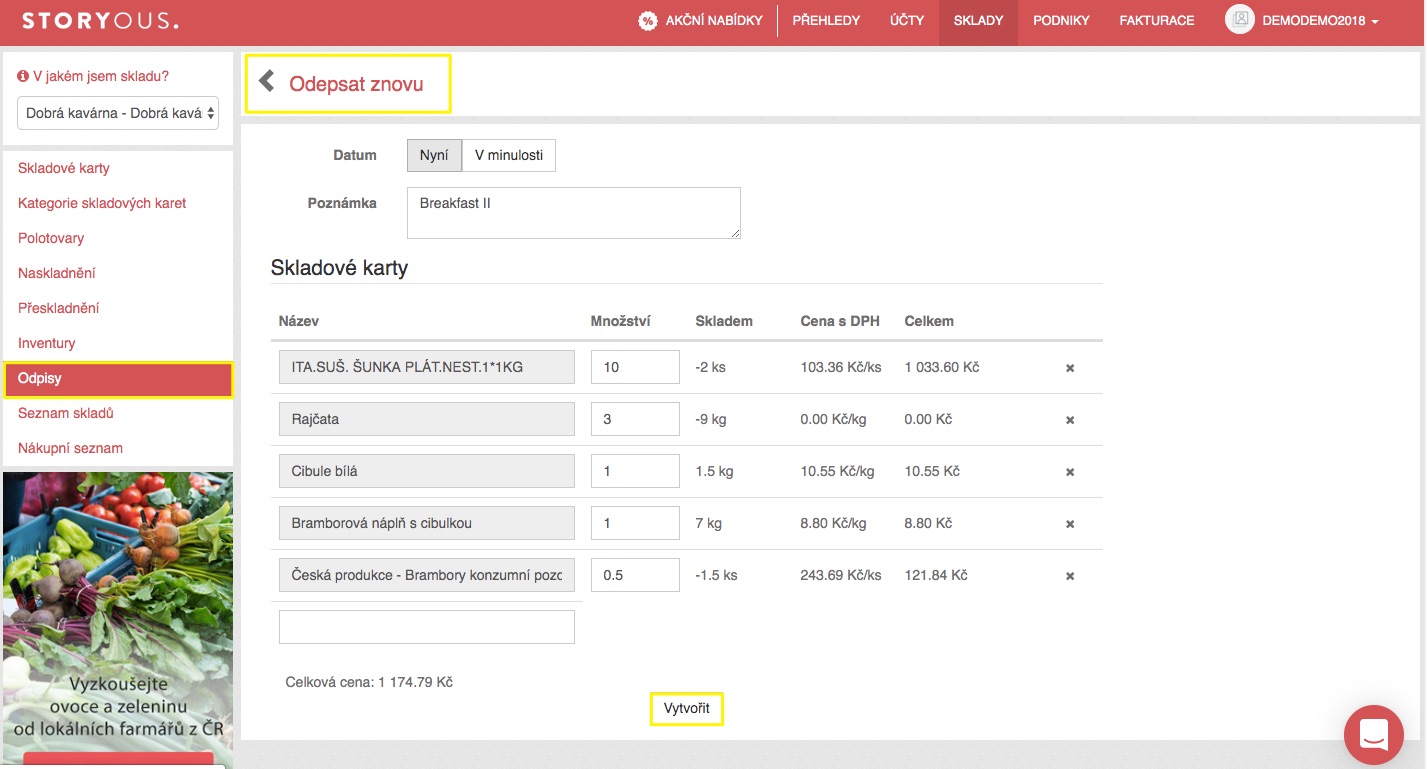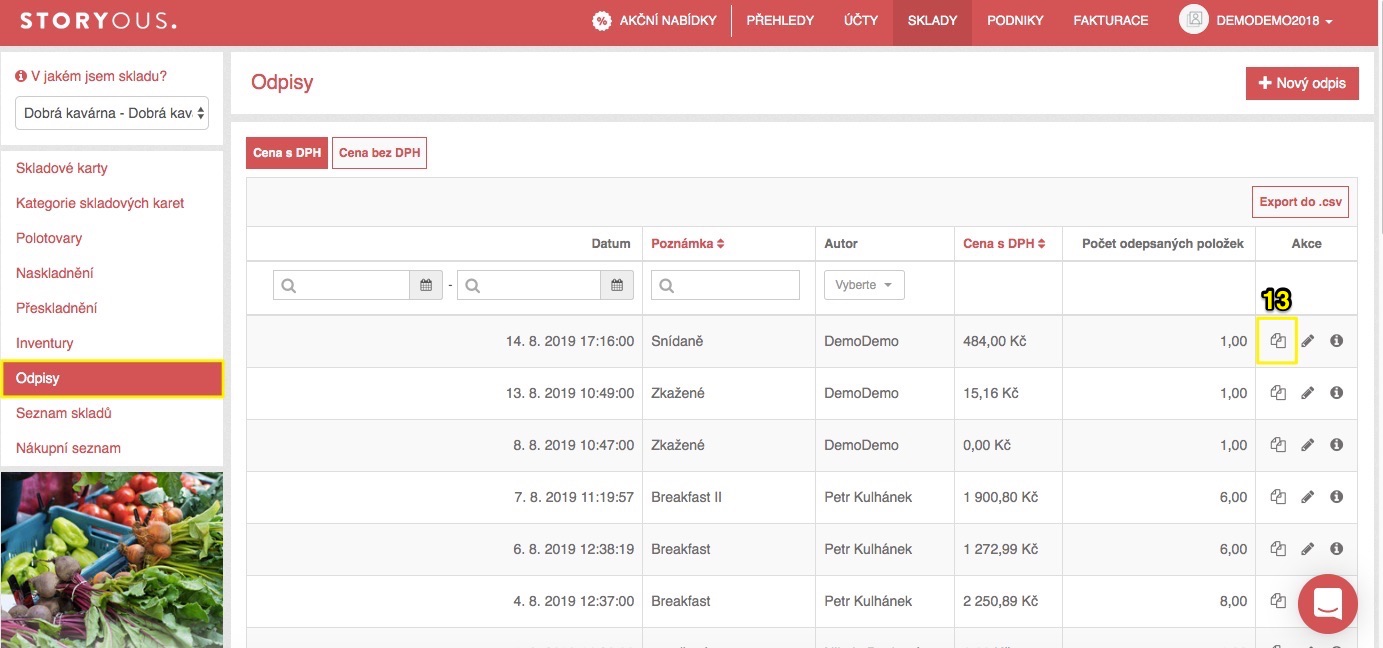Pokud se část zboží třeba zkazí, je třeba ji ze skladu odečíst, v záložce Odpisy v sekci Sklady tak můžete učinit.
Tato záložka funguje podobně jako Naskladnění, i zde naleznete možnost vybrat si konkrétní sklad (1) či období (2), ze kterého chcete odpisy v seznamu zobrazit, kromě exportu do .csv (3) si můžete položky ze seznamu seřadit podle daných kritérií (4) či vyfiltrovat dle zadání (5). U každého odpisu si můžete zobrazit jeho detail nebo je zpětně upravit (6). Nový odpis zadáte tlačítkem (7).
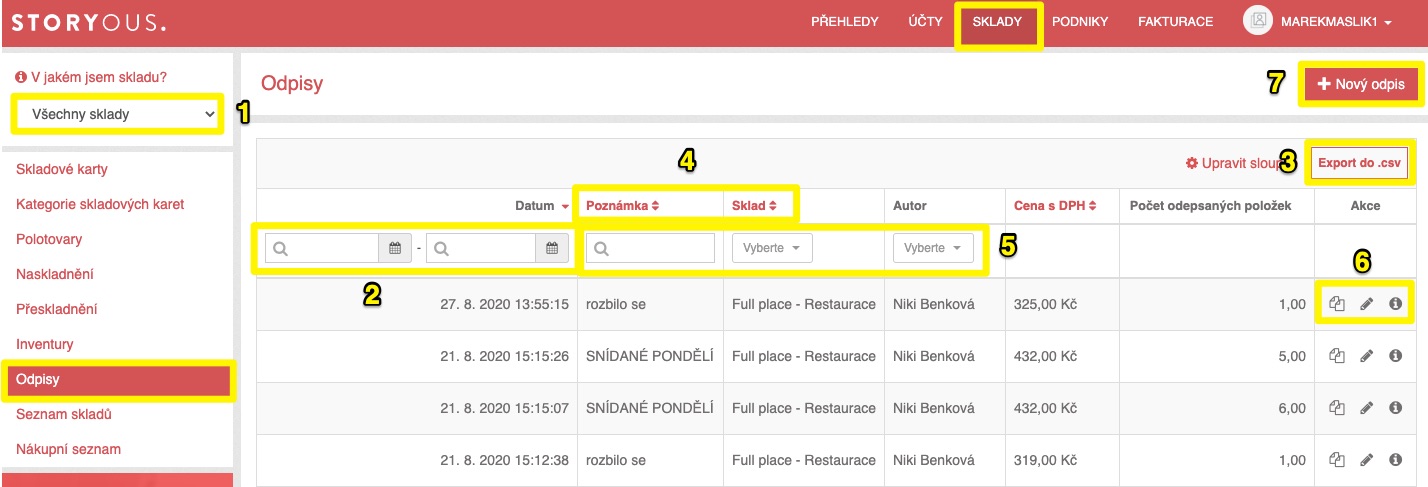
V novém okně můžete zadat odpis nyní nebo v minulosti (8), podle toho se také přepočítají stavy skladových karet. Do poznámky (9) je nutné uvést vysvětlení, proč odpis zadáváte. Do tabulky poté zadejte všechny skladové karty (10), z jejichž stavu chcete něco odepsat, vedle se Vám zobrazí dostupné množství na skladě a prostor pro zadání počtu k odepsání (11). Odpis potvrdíte kliknutím na tlačítko Vytvořit (12).
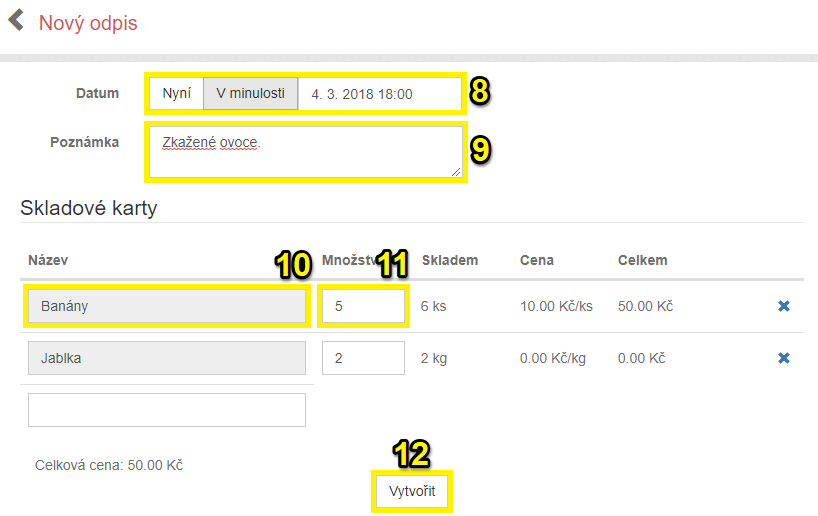
Pokud často připravujete rauty nebo snídaňové bufety ze stejných surovin a řešíte jejich evidenci pomocí odpisů, můžete je nyní jen jednoduše vytvořit zkopírováním jakéhokoliv minulého odpisu a nemusíte zadávat každou skladovou kartu zvlášť. U odpisu, který chcete znovu odepsat, klikněte na ikonku opakovaného odpisu (13). Odpis poté vytvoříte kliknutím na tlačítko Vytvořit.